Mục lục
Bật khiên avt bảo vệ ảnh đại diện Facebook đang trở thành trào lưu hiện nay, nó giúp bạn trở nên đặc biệt hơn khi người khác ghé thăm tường Facebook của bạn. Bật khiên bảo vệ avatar cũng thể hiện rằng đây là Facebook chính chủ, mặc dù ý nghĩa của tính năng này không phải như vậy.
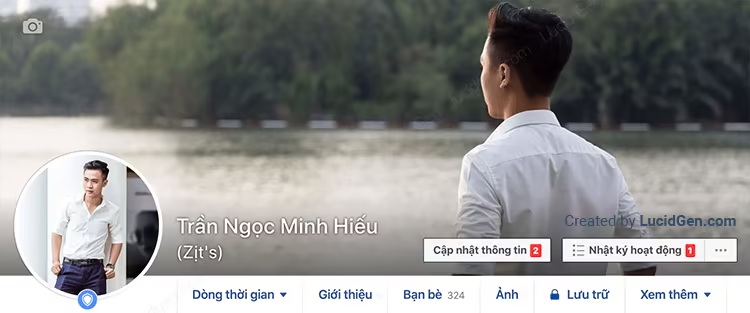
Hiện nay có nhiều website hỗ trợ việc này nhưng thực chất là lợi dụng token của người dùng để chiếm đoạt tài khoản hoặc lạm dụng tương tác bằng tài khoản của người dùng, bạn cần chú ý cận thận. Vậy để hiểu rõ tính năng này là gì, và cách bật khiên bảo vệ ảnh đại diện Facebook an toàn như thế nào, hãy đọc bài viết này.
Profile picture guard là gì?
Profile picture guard là một tính năng bảo vệ của của Facebook dành cho người dùng ở Ấn Độ nhầm hạn chế việc chia sẻ, sao chép hoặc lạm dụng hình ảnh của người dùng. Khi sử dụng tính năng này thì người khác không thể gửi, chia sẻ hay tải về ảnh đại diện của người dùng.
Khi người dùng bật khiên bảo vệ ảnh đại diện trên Facebook thì bạn sẽ thấy có một biểu tượng khiên màu xanh ở dưới ảnh đại diện trong trang cá nhân, khi nhấp vào thì sẽ thấy ảnh có một đường viền màu xanh.
Bật khiên avatar Facebook có an toàn không?
Về mặt “bảo vệ ảnh đại diện”: thực tế là không, vì người dùng có vô số cách để có được tấm ảnh đại diện của bạn nếu họ muốn. Đơn giản là chụp màn hình rồi cắt cũng được mà.
Về mặt an toàn nick Facebook: có ảnh hưởng, Facebook ở Việt Nam không có tính năng đó nên người dùng ở nước ta phải dùng các công cụ để hỗ trợ bật khiên bảo vệ avatar. Các công cụ sẽ dùng token của bạn để đăng nhập sang Ấn Độ rồi bật khiên lên, bạn nên biết token chính là nguyên nhân nhiều người bị mất nick Facebook nhé.
Nhưng không sao, bài viết này sẽ hướng dẫn bạn cách bật khiên bảo vệ ảnh đại diện mà nick vẫn an toàn.
Cách bật khiên avt Facebook
Các bước bật khiên bảo vệ ảnh đại diện Facebook an toàn:
Bước 1: Cài đặt tiện ích Chrome.
Bước 2: Mở tiện ích và tạo mật khẩu ứng dụng nếu cần thiết.
Bước 3: Bật khiên bảo vệ ảnh đại diện Facebook của bạn.
Bước 4: Gỡ bỏ tiện ích và đổi mật khẩu Facebook.
Dùng Multiple Tools for Facebook để bật khiên bảo vệ avatar Facebook
Multiple Tools for Facebook là tiện ích của anh Loc Mai (người Việt ở nước ngoài), cách này dùng để dự phòng trong trường hợp J2TEAM Security không sử dụng được. Vì lần đầu tiên mình dùng là J2TEAM Security nhưng lúc đó đang bị lỗi tạm thời nên mình tìm ra tiện ích này lại dùng được.
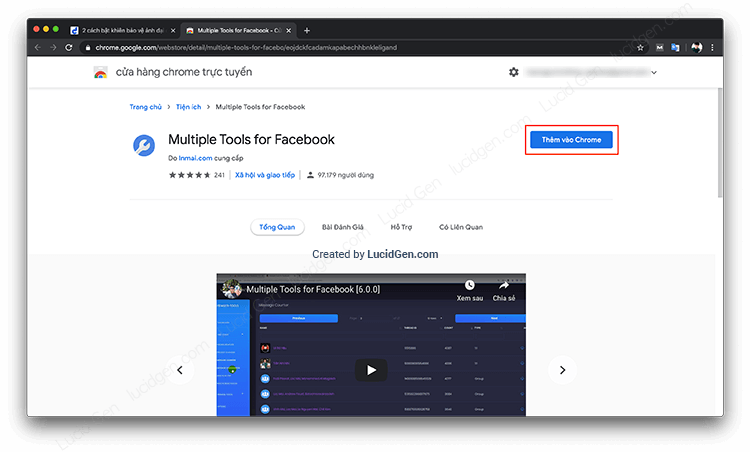
Ngay khi cài tiện ích xong, bạn sẽ nhìn thấy trang tính năng của Multiple Tools for Facebook. Bạn nhấp vào FREE TOOLS rồi chọn PROFILE PICTURE GUARD.
Được chuyển qua trang bật khiên bảo vệ avatar, lúc này bạn nhấp vào Shield Up. Ngay lập tức bạn khiên bảo vệ avatar sẽ được bật, bạn mở trang cá nhân để kiểm tra nhé.
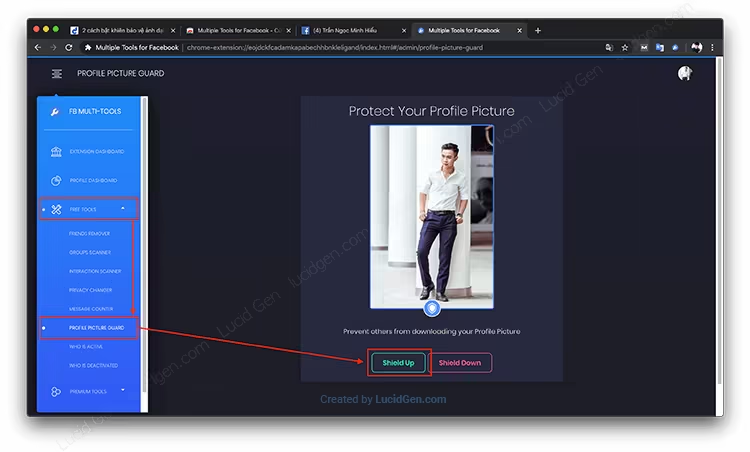
Nếu thành công bạn cần gỡ bỏ tiện ích và đổi mật khẩu Facebook để đảm bảo an toàn.
Dùng J2TEAM Security để bật khiên bảo vệ ảnh đại diện Facebook
J2TEAM Security là công cụ được đánh giá là “an toàn” của cộng đồng digital marketing hiện nay, do chính người Việt Nam tạo ra. Có nhiều chức năng nhưng Hiếu chỉ quan tâm chức năng chính là bật khiên thôi.
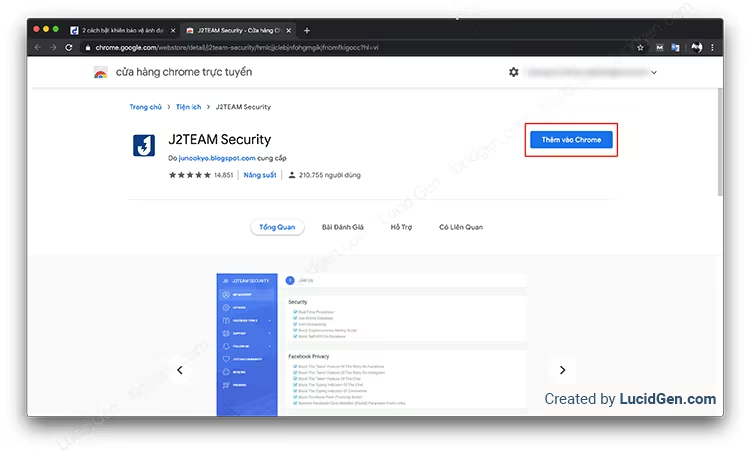
Sau khi vừa cài đặt thì bạn sẽ được chuyển sang trang cảm ơn, nếu bạn lỡ tắt thì nhìn trên góc trên bên phải của Chrome sẽ thấy biểu tượng của tiện ích, nhấp vào để mở trang tính năng của J2TEAM Security.
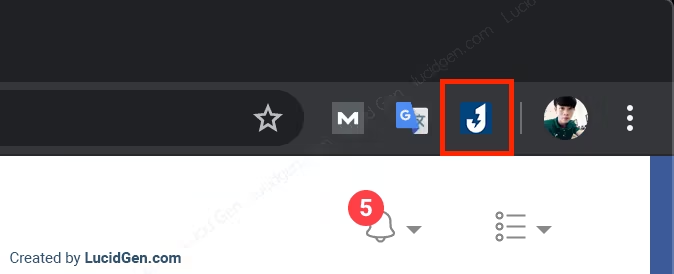
Ở cột menu bên phải, bạn nhấp vào FACEBOOK TOOLS và chọn Avatar Guard để vào chức năng bật khiên bảo vệ avatar.
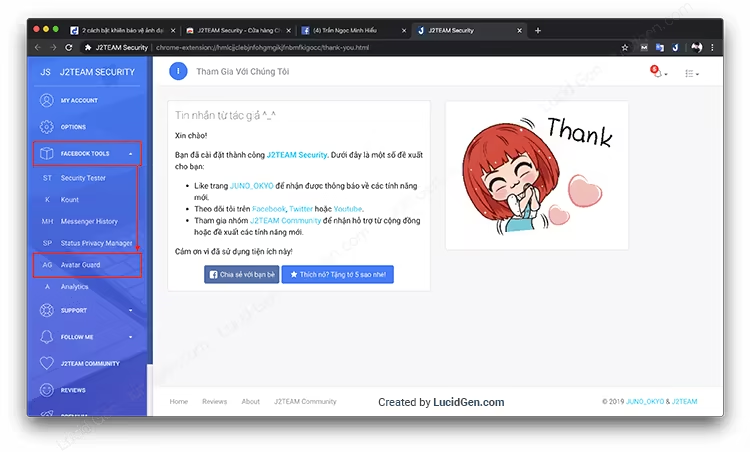
Chuyển sang trang mới, bạn nhấp vào nút Bật Profile Picture Guard. Chờ vài giây để hiện thông báo thành công. Sau đó bạn vào trang cá nhân của mình xem thử đã bật được khiên chưa nhé.
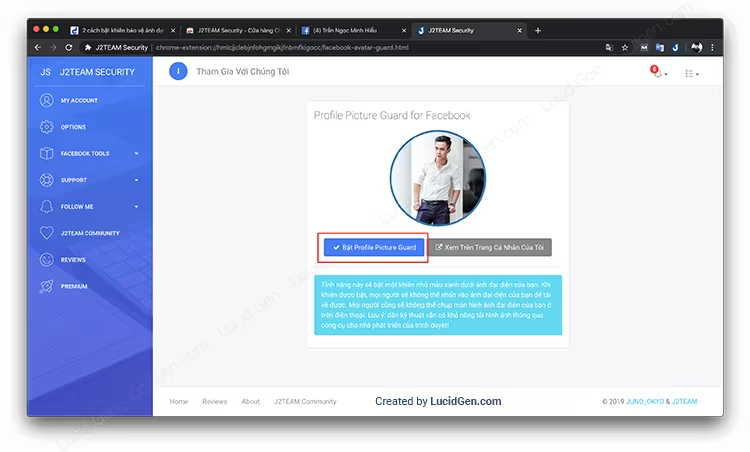
Nếu đã thành công thì bạn qua bước cuối cùng là gỡ bỏ tiện ích và đổi mật khẩu Facebook. Mặc dù J2TEAM Security được cộng đồng công nhận an toàn, nhưng quan điểm của mình thì việc lộ token cho một bên nào đó cũng không nên.
Cách tắt khiên bảo vệ ảnh đại diện Facebook
Nếu bạn chưa gỡ bỏ 2 tiện ích bật khiên avt trên thì bạn có thể vào lại chổ đã bật để nhấp vào nút nắt khiên bảo vệ ảnh đại diện. Còn nếu bạn đã gỡ bỏ và đổi mật khẩu rồi thì cũng không cần cài lại. Hãy dùng điện thoại của bạn để tắt.
Mở ứng dụng, vào trang cá nhân của bạn và nhấp vào ảnh đại diện của bạn. Menu hiện ra sẽ có dòng Tắt Bảo vệ ảnh đại diện, bạn nhấp vào là sẽ tắt.
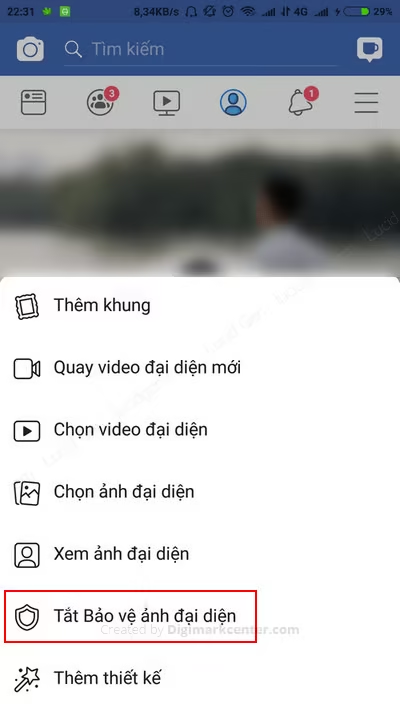
Lời kết
Hiếu tin rằng với 2 cách trên thì bạn sẽ bật khiên avt và bảo vệ ảnh đại diện thành công. Bạn cũng lưu ý rằng có thể Facebook sẽ yêu cầu bạn đổi mật khẩu đấy nhé. Bởi vì tiện ích đã đăng nhập nick bạn sang Ấn Độ để bật khiên bảo vệ avatar và Facebook xem đó là hành vi bất thường, bạn đừng quá lo lắng.
Cập nhật: Hiện tại giao diện Facebook web mới và Facebook trên iPhone sẽ không còn thấy biểu tượng khiên bảo vệ ảnh đại diện nữa. Chỉ có giao diện Facebook web cũ và Facebook trên Android mới thấy thôi, trong tương lai Facebook trên Android có thể sẽ cập nhật không thấy luôn nhé. Nên các bạn khỏi thắc mắc vì sao bật rồi mà không thấy.


